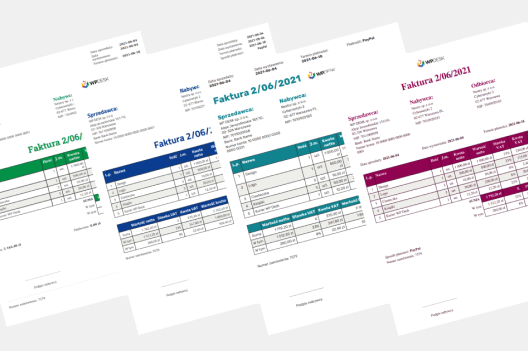Wtyczka Flexible Shipping posiada wiele rozbudowanych opcji, które umożliwiają stworzenie nawet bardzo skomplikowanych scenariuszów wysyłkowych. Niektóre z nich są na tyle rozbudowane, że wymagają dodatkowego wyjaśnienia. W tym artykule pokażę Ci jak łączyć klasy wysyłkowe we wtyczce Flexible Shipping.
Jeśli czytasz ten artykuł, to prawdopodobnie wiesz już trochę o wtyczce Flexible Shipping. Umożliwia ona dopasowanie kosztów wysyłki na podstawie wagi, ceny, ilości produktów w koszyku oraz, co najbardziej istotne w tym przypadku, klasy wysyłkowej.
Flexible Shipping PRO WooCommerce 289 zł (355,47 zł z VAT)
Dostosuj metody wysyłki w sklepie WooCommerce. Ustal koszt wysyłki ze względu na liczbę, wagę, lub cenę produktów.
Add to cart or View DetailsJak łączyć klasy wysyłkowe we wtyczce Flexible Shipping?
Najbardziej skomplikowaną opcją, a jednocześnie dająca największe możliwości, jest użycie klas wysyłkowych. O ile przy użyciu pojedynczych klas wysyłkowych jest to stosunkowo proste, tak przy ich łączeniu, warto wiedzieć jak działa sama wtyczka. Najważniejszą zasadą jest ta, że przy dodaniu dwóch klas wysyłkowych do jednej reguły, zostanie ona wywołana (jej wartości użyte), tylko gdy produkty z obu klas wysyłkowych są w koszyku. Nie zadziała to jako klasa A LUB klasa B, ale jako klasa A ORAZ B.
Pokażę to na konkretnym przykładzie. W przypadku takiego ustawienia reguł wysyłkowych:
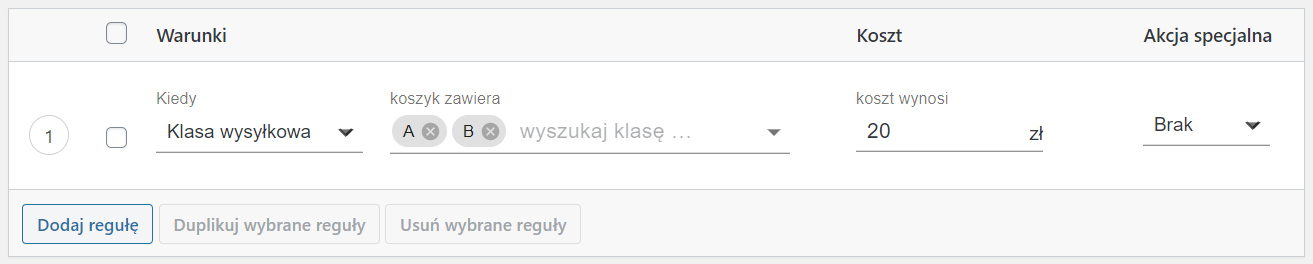
Koszt wysyłki 20 zł pojawi się jedynie gdy produkty z obu klas wysyłkowych pojawią się w koszyku. Jeśli w koszyku pojawi się produkt tylko z jednej klasy wysyłkowej (np. A), reguła ta nie zostanie wywołana, a na stronie zamówienia pojawi się informacja o braku dostępnej wysyłki.
Prawidłowe łączenie klas wysyłkowych w Flexible Shipping
Aby prawidłowo połączyć klasy wysyłkowe z poprzedniego przykładu, należy dla każdej z klas wysyłkowych dodać oddzielną regułę.
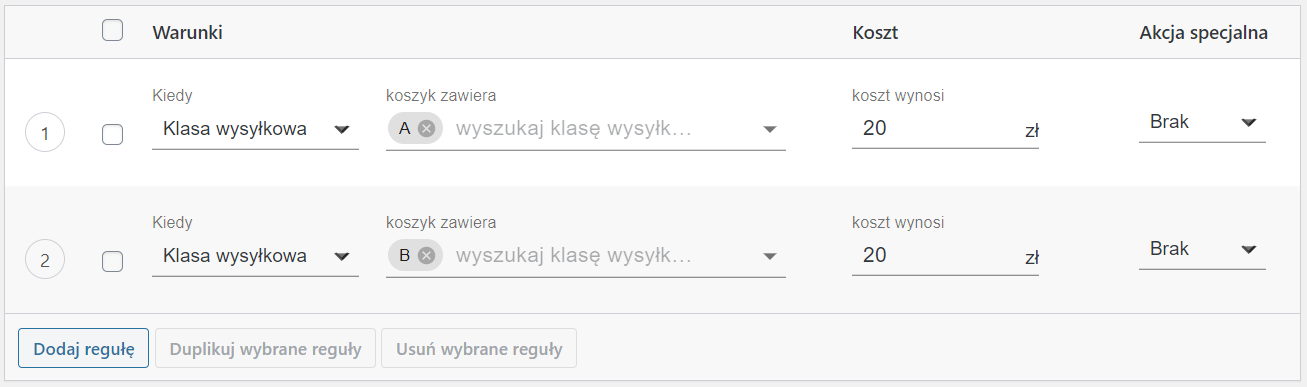
W ten sposób jeśli w koszyku pojawi się tylko produkt z klasy wysyłkowej A, metoda wysyłki pojawi się na stronie zamówienia, a jej koszt wyniesie 20 zł. To samo dotyczyć będzie produktów z klasy wysyłkowej B. Co jednak w przypadku kiedy klient sklepu będzie miał w koszyku produkty z obu klas wysyłkowych? Tu zależy jaki koszt wysyłki chcesz ustawić. Wtyczka Flexible Shipping umożliwia niemal dowolną konfigurację tej wartości.
Koszt wysyłki jako suma dwóch klas wysyłkowych
Najprostszym rozwiązaniem jest określenie kosztu wysyłki jako sumy dwóch klas wysyłkowych. Przyjmijmy, że masz skonfigurowane reguły wysyłkowe tak jak w poprzednim przykładzie, czyli posiadasz oddzielną regułę dla wszystkich klas wysyłkowych. W takim przypadku wystarczy, że w polu Metoda obliczania wybierzesz Sumę. W ten sposób wartości wszystkich wywołanych reguł zostaną zsumowane, i ponownie bazując na poprzednim przykładzie, ich koszt wyniesie 40 zł.
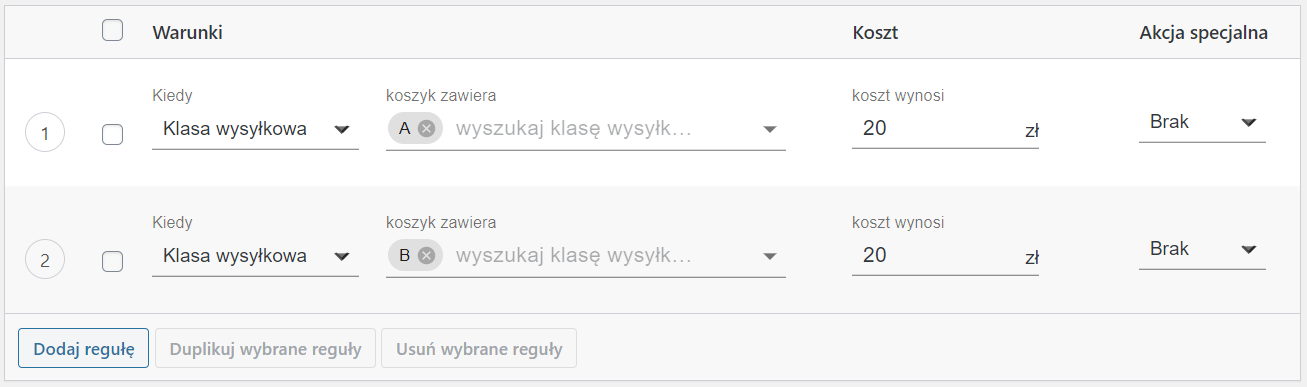
Wtyczka Flexible Shipping umożliwia także określenie Metody obliczania jako najniższego lub najwyższego kosztu.
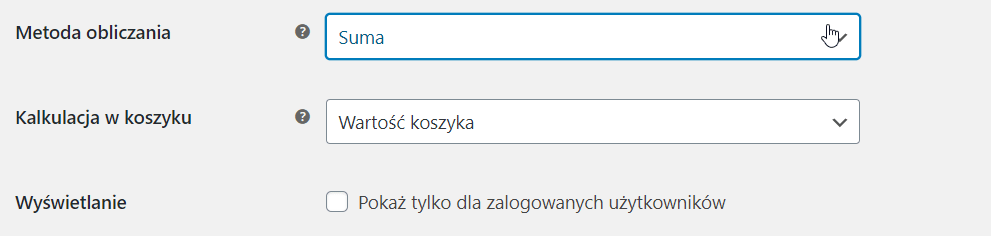
Konkretny koszt wysyłki przy łączeniu dwóch klas wysyłkowych
W niektórych przypadkach wymagane jest jednak dokładne określenie kosztu wysyłki w przypadku pojawienia się produktów z dwóch klas wysyłkowych w koszyku. Taka konfiguracja jest także możliwa przy użyciu wtyczki Flexible Shipping. Wymaga ona jednak zastosowania kilku ważnych reguł:
- dodaj oddzielną regułę dla każdej kombinacji klas wysyłkowych. Zapewni to, że wszystkie kombinacje będą miały dokładnie taki koszt wysyłki jakiego pragniesz,
- dla reguł posiadających więcej niż jedną klasę wysyłkową, zaznaczaj opcję Zatrzymaj. Zatrzyma to kalkulację reguł znajdujących się poniżej, zapewniając dokładnie taki koszt wysyłki, jaki dodany jest do konkretnej reguły. Warto pamiętać, że zatrzyma to kalkulację reguł także dla innych klas wysyłkowych. Jeśli posiadasz reguły oparte na klasach, których nie chcesz łączyć, umieść je nad regułami łączącymi.
- ułóż reguły w odpowiedniej kolejności. Najlepiej zastosować tu tzw. odwróconą piramidę, czyli umieścić najbardziej zaawansowane reguły na górze. Flexible Shipping oblicza reguły na podstawie kolejności, więc te z największą ilością klas wysyłkowych powinny być jak najwyżej.
To tyle z teorii. Przejdźmy do kilku przykładów, które powinny wyjaśnić jak łączyć klasy wysyłkowe we wtyczce Flexible Shipping.
Łączenie dwóch klas wysyłkowych
Na początek coś prostego, czyli połączenie dwóch klas wysyłkowych. Załóżmy, że wysyłka produktu A kosztuje 10 zł. Produkt B jest większy, więc jego wysyłka kosztuje 15 zł. Można je jednak spakować razem do większego pudełka i wysyłka ich razem kosztuje 20 zł. Dla uproszczenia produkt A ma klasę wysyłkową A, a produkt B ma klasę wysyłkową B. Prawidłowe połączenie dwóch klas wysyłkowych powinno wyglądać tak:
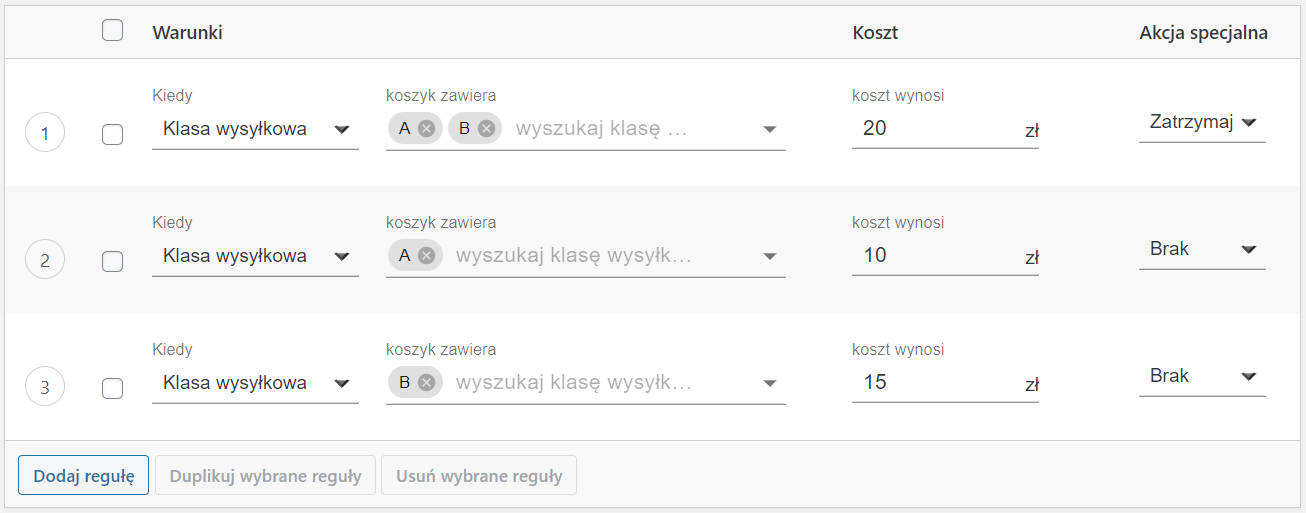
Takie rozwiązanie będzie działać tylko dla reguł nieopartych na żadnych wartościach jak waga czy cena. W takim przypadku ustawienie tych reguł będzie inne. Najważniejsza reguła pozostaje jednak ta sama – przy dodaniu dwóch klas wysyłkowych do jednej reguły, zostanie ona wywołana (jej wartości użyte), tylko gdy produkty z obu klas wysyłkowych są w koszyku.
Łączenie trzech klas wysyłkowych
Przy trzech różnych klasach sytuacja wygląda podobnie. Wymaga ona jednak użycia znacznie większej ilości reguł wysyłkowych – konieczne jest stworzenie reguły dla każdej możliwej kombinacji łączenia klas wysyłkowych.
Załóżmy, że do poprzedniego przykładu chcemy dodać produkt C, którego wysyłka kosztuje 5 zł. Kiedy doda się go do innych produktów, nie podniesie on jednak kosztów ich wysyłki. W takim przypadku reguły wysyłkowe powinny wyglądać w ten sposób:
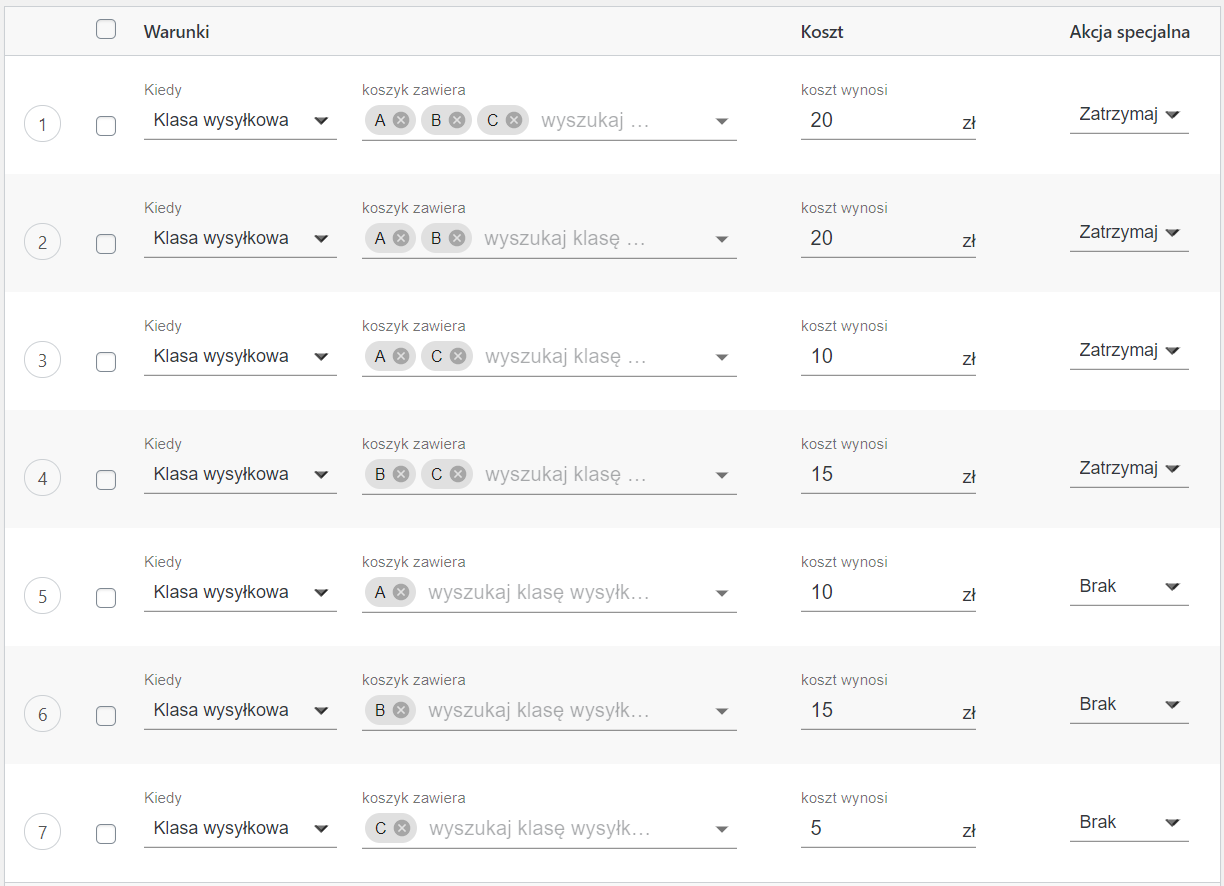
Podsumowanie
Łączenie klas wysyłkowych we wtyczce Flexible Shipping jest zaawansowanym tematem, jednak z dodatkowym wyjaśnieniem nie powinno sprawiać zbyt dużych problemów. Mam nadzieję, że ten artykuł będzie dla Ciebie pomocny i rozwiąże ewentualne problemy przy ustawianiu zaawansowanych reguł wysyłkowych. Pamiętaj o najważniejszej zasadzie łączenia klas wysyłkowych – przy dodaniu kilku klas wysyłkowych do jednej reguły, zostanie ona wywołana (jej wartości użyte), tylko gdy produkty ze wszystkich klas wysyłkowych są w koszyku.